Las operaciones de captura de pantalla se usan a menudo en el uso diario de las computadoras. Lo que quiero compartir con ustedes hoy es un tutorial sobre el uso de Snipaste, una útil herramienta de captura de pantalla.
Descargar e instalar
Vaya al sitio web oficial para descargar el software. Una vez completada la descarga, no es necesario instalarlo. Simplemente abra el archivo Snipaste.exe y podrá usarlo.
captura de pantalla
La tecla de acceso directo predeterminada para tomar una captura de pantalla es "F1". Después de presionarla, aparecerá un cuadro de captura de pantalla en la interfaz. Seleccione la parte que desea tomar una captura de pantalla y arrastre el mouse. Todo estará bien.
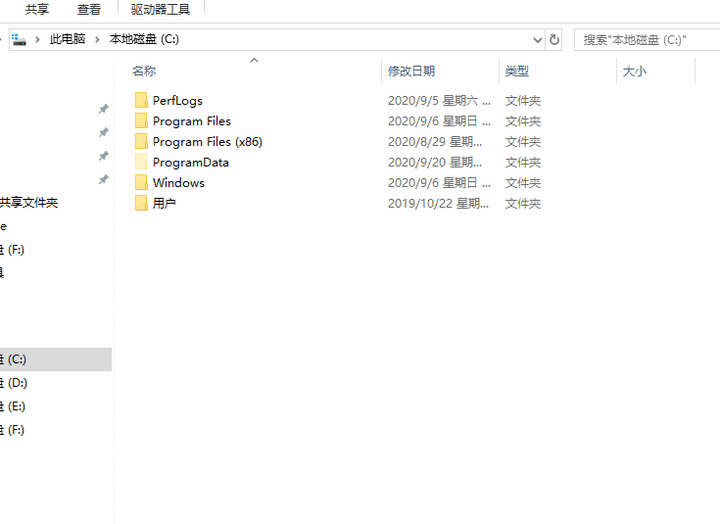

cancelar captura de pantalla
- Presiona "Esc"
- En estado de no edición, presione el botón derecho del mouse
- Presione el botón "x" en la barra de herramientas
función de textura
La función de mapa es muy fácil de usar. En el trabajo, a menudo necesitamos comparar documentos. Si no es un documento muy grande, es posible que solo necesitemos comparar una pequeña parte del texto. En este momento, la función de mapa es muy útil. Primero presione la tecla de atajo de captura de pantalla "F1", después de completar la captura de pantalla, presione "F3" para pegar la imagen en la capa superior.
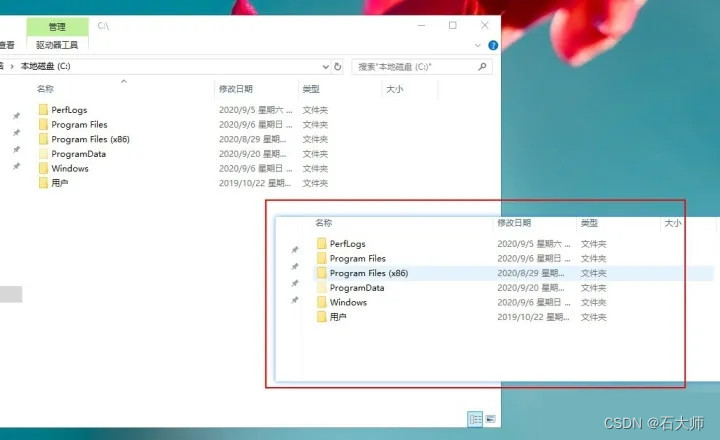
Ver registros de capturas de pantalla anteriores
Después de presionar la tecla de atajo de captura de pantalla, presione "," y "." para ver los registros de captura de pantalla históricos anteriores, "," para ver hacia adelante y "." para ver hacia atrás.
color de pantalla
Esta función es más útil para los diseñadores.Presione la tecla de atajo de captura de pantalla, coloque el mouse en el punto que necesita ser coloreado y presione la tecla de letra "C". Después de terminar, puede mantener presionada la tecla "F3" para pegar el valor del color en la capa superior o "ctrl+v" para pegarlo en el texto. Al tomar una captura de pantalla, mantenga presionada la tecla "Shift" para cambiar entre RGB/HEX.